 2022年7月度/Office 更新プログラムの障害について
2022年7月度/Office 更新プログラムの障害について
2022年8月26日 更新 2022年7月30日 掲載
障害は、一部の環境で発生しています
マイクロソフト社から、7月12日よりリリースされた、Office 更新プログラム をインストール後、起動時にシステムエラーが発生する、というご報告(※)をいただいております。
※2022年7月30日現在、Excel 2016、2019、2021、365 で、合計11件、確認されています。
尚、本ソフトの開発・テスト環境では、システムエラーが確認できないこと、発生のご報告件数が限られていることから、本障害は、一部のご使用環境との不具合ではないかと推測されます。
ソフトのご使用に、お手数をおかけして申し訳ございませんが、Excel のバージョン・動作をご確認の上、該当される場合は、以下、回避方法にてご対応いただけますようお願い申し上げます。
原因について
使用環境における不具合の原因を調査(※)する中、本ソフトのテスト環境にて、パソコンの初期設定で、ユーザー名を<全角文字>で入力した場合に、本障害「システムエラー」が表示されることを確認いたしました。該当される場合は、「ユーザー名を<全角文字>で設定している場合」をご覧ください。
※ユーザー名が全角文字でなくても、システムエラーが発生する場合は、動作環境について、「お問い合わせ」よりお知らせいただけますと有り難く存じます。
障害の内容
該当の更新プログラムのインストール後に、次のような不具合が発生しています。
不具合がある更新プログラム
不具合の発生は、7月12日リリースのセキュリティ更新プログラムのインストール後になります。
その後の更新は、Access の不具合の修正パッチ、および修正プログラムと報告されています。
- リリース日 2022年7月12日 バージョン 2206 (ビルド 15330.20246) ※クイック実行
- リリース日 2022年7月18日 バージョン 2206 (ビルド 15330.20264) ※ 〃
- リリース日 2022年8月03日 バージョン 2207 (ビルド 15427.20194) ※ 〃
■ご案内/2022年8月10日
インストール形式が<クイック実行>の場合:
ユーザー名を<全角文字>で設定している場合に発生する「システムエラー」は、2022年8月09日にリリースされた、バージョン 2207 (ビルド 15427.20210) への更新で、解消されることを確認いたしました。
※Office2019 より、基本的に<クイック実行>が、標準になっています。
■ご案内/2022年8月26日
インストール形式が<Windows インストーラー形式>の Office 2016 をご使用の場合:
マイクロソフト社より、Office 2016 へ向けて、インストーラー形式用の修正プログラムがリリースされました。32ビット版/64ビット版 によって、修正プログラムが異なっています。
不具合の内容(※ご報告内容)
- 2206 (ビルド 15330.20246)をインストール後、起動時に「システムエラーです:&H80004005(-2147467259)エラーを特定できません」が表示され、入力・保存ができない。
- 「仕訳帳」の「簡単仕訳入力」クリック時に、「Visual Basicでシステム又は外部コンポーネントによって生成されたエラーが発生しました。」が表示される。
- 2206 (ビルド 15330.20264) へ更新後は、起動できるが、保存ができない。
- 2207 (ビルド 15427.20194)へ更新後は、起動・入力・保存ができるようになったが、(保存したファイルを)再度起動すると、システムエラーが表示される。
回避方法
先ず、現在のバージョンをご確認ください。
エラーが発生している場合、現時点での回避策は、正常に動作するバージョンへロールバック(バージョンを戻す)して、マイクロソフト社からの修正プログラムの配信をお待ちいただくことになります。
ただし、ロールバックは、リリースされたセキュリティ更新プログラム(2206)の適用が無い状態になります。予めご了承ください。
Excel のバージョンの確認方法
- Excel を起動して、(画面左側にある)「アカウント」をクリックします。
- Office の製品情報から、「Excel のバージョン情報」を確認してください。
- 最新バージョンの場合 ⇒ 本ソフト(帳簿ファイル)を開いて、動作確認をお願いします。
- 更新前のバージョンの場合 ⇒ 「更新オプション」をクリックして、「今すぐ更新」を選択すると、最新の状態に更新されます。
【ご注意】
更新後に、エラーが確認された場合、コマンド操作によって、更新前のバージョンへ戻す作業が必要になります。予めご了承ください。
コマンド操作が不安な場合は、本件の障害が解決するまでお待ちいただく、という選択もございます。
- 最新の状態(「2206 (ビルド 15330.20264)」以降)で、起動、操作、保存、および(保存ファイルを)再度起動して使用が可能であれば、問題はございません。
- エラーが表示された場合は、以下をご覧ください。
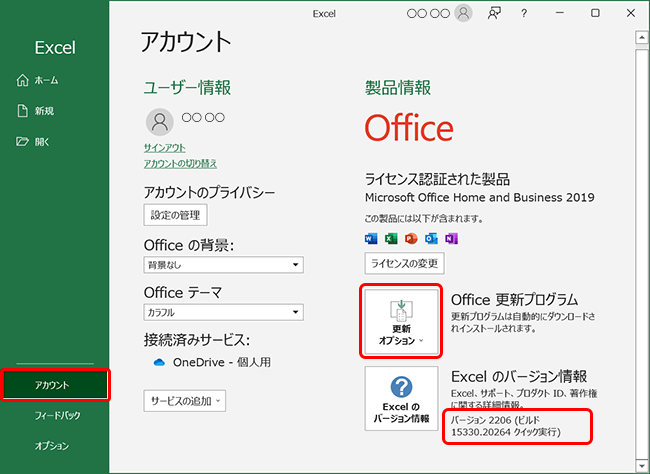
ユーザー名を<全角文字>で設定している場合
パソコンの初期設定にて、「このPCを使うのはだれですか?」というユーザー設定画面の「名前」の欄へ、<全角文字>で入力すると、「ユーザー名」が、全角文字で設定され、「PC > OS(C:) > ユーザー」以下へ、「ユーザーフォルダ名」が全角文字で作成されます。
今回の障害(システムエラー)が、以上のケースで発生することを、テスト環境(パソコン2台へ、ユーザー名を全角文字で設定し、異なる Excel をインストール)にて、確認いたしました。
ユーザー名(入力内容)は、以下にて確認いただけます。
- パソコン画面左下の「スタート」ボタンをクリックして「設定(歯車マーク)」を選択します。
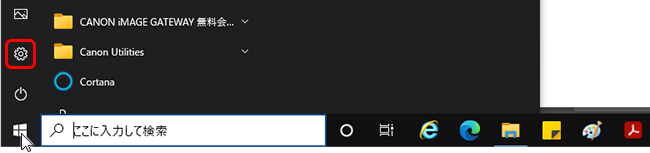
- 「設定」画面から、「アカウント > ユーザ情報」を選択すると、画面右上へ、「(ユーザー名)ローカルアカウント(※)」が表示されます。
※ユーザー名の設定を、「Microsoft アカウント」を作成、(作成済みの場合は)サインインせずに行った場合は、ローカルアカウントの表示になります。
「Microsoft アカウント(※)」と表示されている場合は、「エクスプローラー」を開いて、「PC > OS(C:) > ユーザー」を選択して、ユーザーフォルダ名を確認してください。
※ローカルアカウントの「氏名」を<全角文字>で作成され、その後、Microsoft アカウントへ切り替えた場合、ユーザーフォルダ名は<全角文字>のままになります。
※初期設定時に、Microsoft アカウントを作成、またはサインインして初期設定された場合、 「姓名」欄へ全角文字を入力しても、メールアドレスの頭の5文字が、 システム上のユーザー名に設定されるため、ユーザーフォルダ名が<全角文字>になることはありません。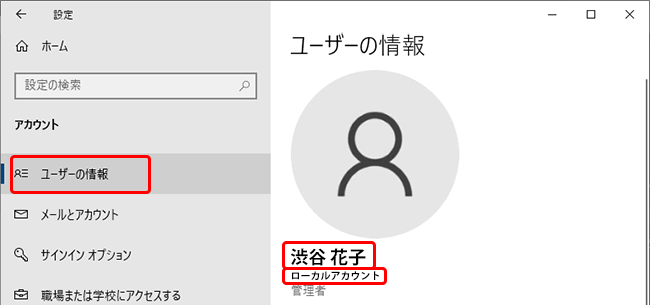
■ご案内/2022年8月10日
エラーを再現したテスト環境にて、8月9日リリースの バージョン 2207(ビルド 15427.20210) ※クイック実行 への更新で、一連の「システムエラー」が解消されました。コチラをご覧いただき、Excel を更新して、動作確認をお願いいたします。解決されない場合は、以下の回避方法をお試しください。
※Office2019 より、基本的に<クイック実行>が、標準になっています。
■ご案内/2022年8月26日
インストール形式が<Windows インストーラー形式>の Office 2016 をご使用の場合:
マイクロソフト社より、Office 2016 へ向けて、インストーラー形式用の修正プログラムがリリースされました。
32ビット版/64ビット版 によって、修正プログラムが異なっています。
このケースでの回避方法は、次のようになります。
尚、ローカルアカウントは、「コントロールパネル > ユーザーアカウント > ユーザーアカウントの変更 >アカウント名の変更」にて、半角英数文字へ変更できますが、システムへは反映されないため、解決方法にはなりません。ご了承ください。
- ご使用のパソコンへ、半角英数文字(※)にて、「その他のユーザー(ローカルアカウント)」を追加します。
以下、「全角ユーザー」「半角ユーザー」と記します。
追加方法について詳しくは、マイクロソフト社のサポートページをご覧ください。
⇒ Windows でローカルのユーザー アカウントまたは管理者アカウントを作成する
- 「全角ユーザー」の保存データから、USBメモリへ、<未入力の帳簿ファイル>と<エラー発生の帳簿ファイル>をコピーします。
※一度エラーが発生したファイルは、「半角ユーザー」のアカウントへ移動しても、エラーが発生しますので、ご注意ください。 - アカウントを「半角ユーザー」へ切り替え、サインインします。
「スタート」ボタンをクリックして、(表示メニューの一番上の)「全角ユーザー」のアイコンをクリックし、表示されたメニューから「半角ユーザー」を選択します。
※初回のサインインでは、追加アカウントの設定作業が行われるため、少し時間がかかります。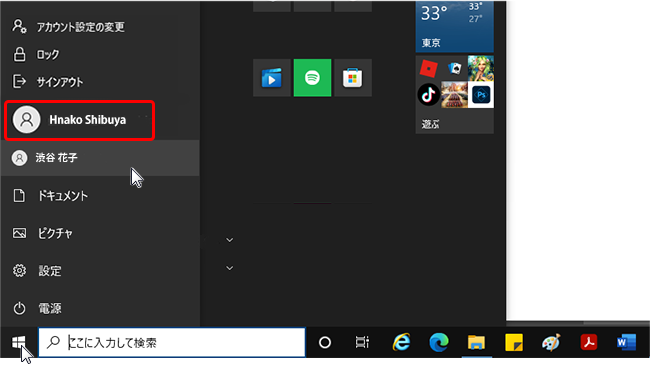
- サインインが完了したら、USBメモリへ保存のデータから、未入力の帳簿ファイルを起動して、
「前ファイルからデータ移行」から、「<今年度>の帳簿ファイルからデータを移行」を選択し、移行元の「参照」から、エラー発生の帳簿ファイルを選択して、入力データを移行します。
データ移行について詳しくは、オンライン操作ガイドの以下のページをご覧ください。 - 「保存」の際に、「名前を付けて保存」を選択して、(USBメモリではなく)「半角ユーザー」の「ドキュメント」または「デスクトップ」へ保存します。
以上の操作は、アカウントを追加して、データを移動させるなど、作業量があります。
現在ご使用の「全角ユーザー」のアカウント内で回避いただくには、以下のロールバックによる方法になります。
また、 今回の障害は、更新プログラムの不具合になりますが、アプリケーションによって、日本語のユーザー名が認識できず、不具合が発生する場合がありますので、半角英数文字での登録が推奨されております。
正常に動作するバージョンへのロールバック
本件の回避方法として、マイクロソフト社のコミュニティに、バージョンを「2205」へロールバックする手順が案内され、ロールバックにて、障害の解消が確認されています。
ただし、ロールバックは、リリースされたセキュリティ更新プログラム(2206)の適用が無い状態になります。予めご了承ください。
お手数ですが、操作手順(※)をご参照の上、ロールバックを実行いただけますようお願いいたします。
※「返信数(8)」をクリックいただき、ページの中程の、「1. コマンドプロンプトの起動」以下をご覧ください。
コマンド操作が必要になるため、少々難易度が高くなります。予めご了承ください。
ロールバック後は、「Office の更新プログラム」から、必ず「更新を無効にする」を選択してください。
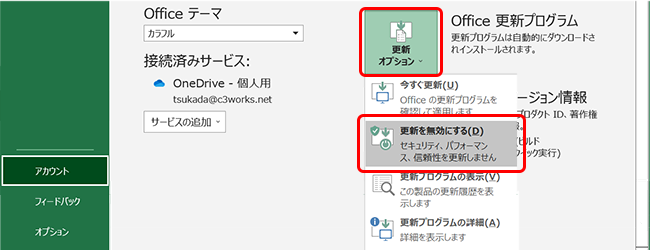
「フィードバック」をお願いいたします
システムエラーを、マイクロソフト社が認知して、修正プログラムのリリースとなりますため、 Excel の起動画面の左メニューの(「アカウント」下の)「フィードバック」から、ご使用環境と不具合の症状を、マイクロソフト社へ、送信いただけますようお願い申し上げます。
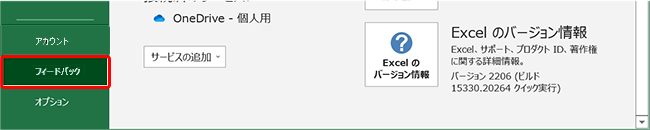
ソフトのご使用に、お手数をおかけして、大変申し訳ざいません。
以上、ご対応とご協力をいただけますよう、お願い申し上げます。